
Einführung in Apple Configurator für iPhone
Es besteht die Möglichkeit, mithilfe von Apple Configurator auf dem iPhone folgende Geräte zu Apple School Manager oder Apple Business Manager hinzuzufügen, selbst wenn die Geräte nicht direkt bei Apple, einem autorisierten Apple-Händler oder einem autorisierten Mobilfunkanbieter erworben wurden:
iPhone
iPad
Mac-Computer mit Apple Chips oder einem Apple T2 Security Chip
Nachdem du die Geräte auf diese Weise konfiguriert hast, verhalten sie sich wie jedes andere bereits in Apple School Manager oder Apple Business Manager zugewiesene Gerät mit obligatorischer Betreuung und Registrierung bei einem Geräteverwaltungsdienst. Du kannst die Geräte dann ausschalten und sie bis zur Verwendung aufbewahren oder an die Benutzer:innen senden.
Wenn du ein Gerät an eine Person übergibst, hat diese dann eine Frist von 30 Tagen, um das Gerät aus Apple School Manager oder Apple Business Manager, aus der Betreuung und dem Geräteverwaltungsdienst zu entfernen. Diese 30-tägige Übergangsphase beginnt, nachdem das Gerät erfolgreich zugewiesen und bei einem Geräteverwaltungsdienst registriert wurde, der mit Apple School Manager oder Apple Business Manager verknüpft ist.
Nach einer erfolgreichen Anmeldung bei Apple Configurator für iPhone werden in „Einstellungen“ alle Geräteverwaltungsdienste angezeigt, die bereits mit Apple School Manager oder Apple Business Manager verknüpft sind. Mit dieser Option kannst du ein Gerät automatisch einem bestimmten Geräteverwaltungsdienst zuweisen.
Voraussetzungen
Gerät und Mindestvoraussetzung des Betriebssystems | Mindestbetriebssystem für Apple Configurator für das iPhone | Bereich des Systemassistenten |
|---|---|---|
Mac (macOS 12.0.1) | iOS 15 | Land oder Region wählen |
iPhone (iOS 16) | iOS 16 | Auswählen eines WLANs |
iPad (iPadOS 16) | iOS 16 | Auswählen eines WLANs |
Hinweis: Zum Hinzufügen von Mac-Computern müssen diese über Apple Chips oder den Apple T2 Security Chip und macOS 12.0.1 (oder neuer) verfügen. Eine Liste kompatibler Computer findest du in den Apple Support-Artikeln Mac-Computer mit Apple-Chip und Mac-Modelle mit Apple T2 Security Chip.
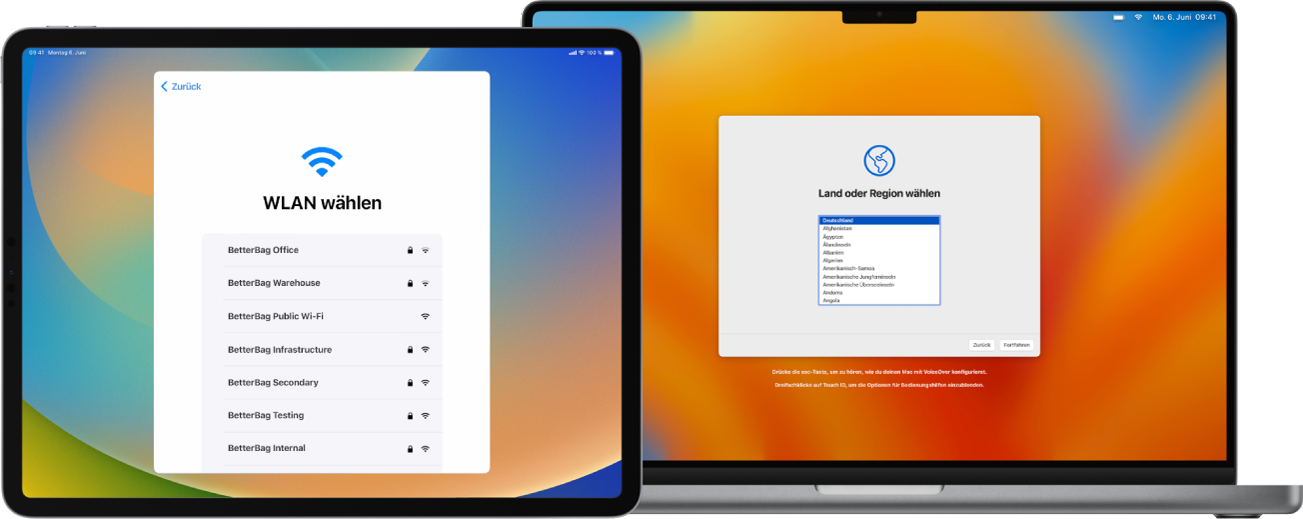
Vor dem Hinzufügen eines Mac
Führe diese zusätzlichen Schritte vor dem Hinzufügen eines Mac hinzu:
Entscheide, wie sich der Mac mit dem Internet verbinden soll und erstelle dann entweder ein Konfigurationsprofil oder stelle die notwendigen Adapter und Kabel zusammen.
Die WLAN-Anmdeldedaten teilen (Standardmethode): Dieser Schritt setzt voraus, dass das iPhone mit einem WLAN mit Internetzugang verbunden wird. Der Mac verwendet beim Starten dieselben Netzwerkanmeldedaten.
Nertzwerkkonfigurationsprofil verwenden: Dieser Schritt setzt voraus, dass du ein Konfigurationsprofil mit einer WLAN- oder 802.1X-Payload erstellst, in der sich die ungefähren Netzwerkanmeldedaten befinden und die in der App „Dateien“ gesichert ist. Anschließend kannst du die Konfiguration unter „Apple Configurator“ > „Einstellungen“ vornehmen. Weitere Informationen findest du unter Konfigurationsprofile in Apple Configurator für den Mac erstellen und bearbeiten im Benutzerhandbuch für Apple Configurator für den Mac.
Hinweis: Bei Bedarf kannst du eine Zertifikatspayload zum Verwenden mit der WLAN- oder 802.1X-Authentifizierung zum Konfigurationsprofil hinzufügen. Weitere Informationen findest du unter Einstellungen der Geräteverwaltungs-Payload „Zertifikate“ für Apple-Geräte in der Referenz für die Implementierung von Apple-Plattformen.
Verbindung vom Mac zum Internet via Ethernet herstellen: Dieser Schritt erfordert, dass der Mac vor der Zuweisung zu Apple School Manager oder Apple Business Manager mit dem Internet verbunden wird.